
Excel中的筛选和排序是两种常用的操作方法。比如百度有经验的新手导师需要定期查看学员的毕业情况,对于一些加入较早但尚未毕业的学员要多加指导。这里,边肖以新手学生表为例,介绍筛选排序的操作方法。
软件名称:Excel2003绿色版EXCEL2003简化绿色版(附带excel2003绿色工具)软件大小:13.3MB更新时间:2012年6月19日立即下载。
1.打开新手数据表,包括每个学生的当前状态和加入日期。当前状态包括三种状态:未毕业、审批中、已毕业。接下来,我们会找出那些还没有毕业就早早加入新手组的同学。
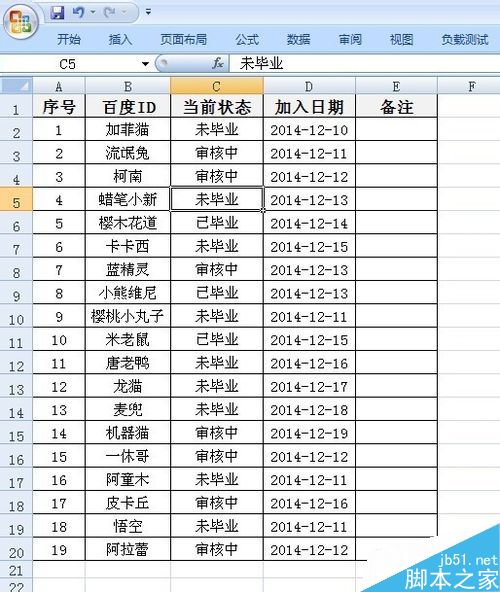
2.单击菜单数据-过滤器。

3.每列的下拉按钮将出现在表格的第一行。
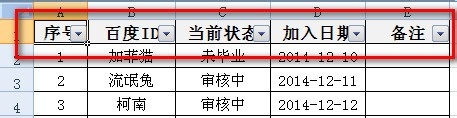
4.点击“当前状态”下拉菜单,在文本过滤中只选择“未毕业”。
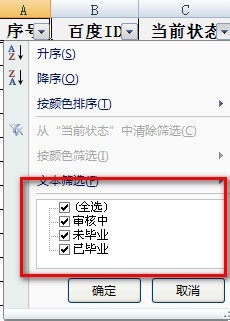
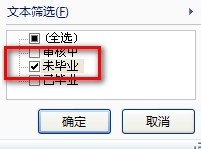
5.表格中会隐藏其他州学生的数据,只保留未毕业学生的数据。
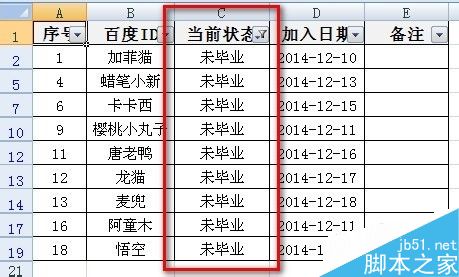
6.根据学生的加入日期对他们进行排序,然后单击数据-排序。

7.弹出排序窗口,可以添加多个排序条件。
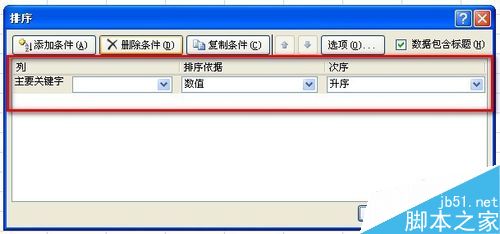
8.我们从第一个条件的关键词中选择【加入日期】,排序条件为数值,顺序为升序。单击确定。
(这里也可以添加多个条件进行综合排序,但是当满足第一个条件的几个单元格时,比较下面的其他条件。)
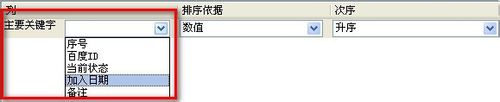
9.可以看到学生数据已经按照学生的【入职日期】进行了排序。
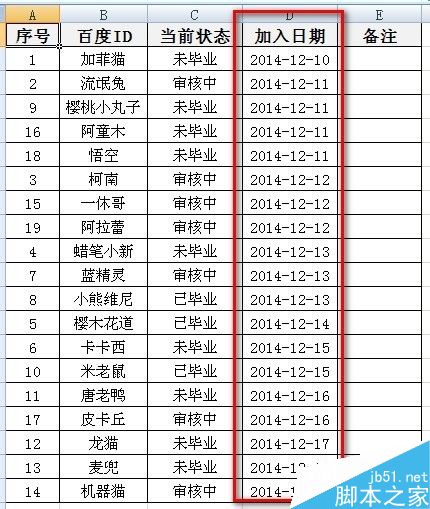
10.再次根据入职日期进行之前的筛选操作,筛选出未毕业的学生。
在当前的学生数据表中,只有未毕业的学生才按照入职时间的顺序显示,较早入职的学生可以作为辅导的对象。
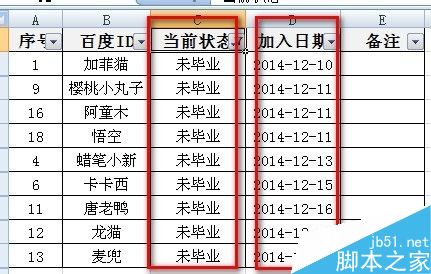
以上是Excel如何根据日期进行筛选和排序。操作非常简单。你学会了吗?希望这篇文章对大家有所帮助!